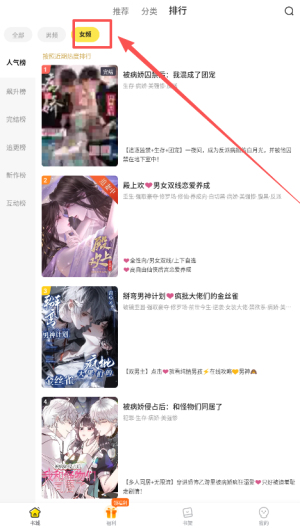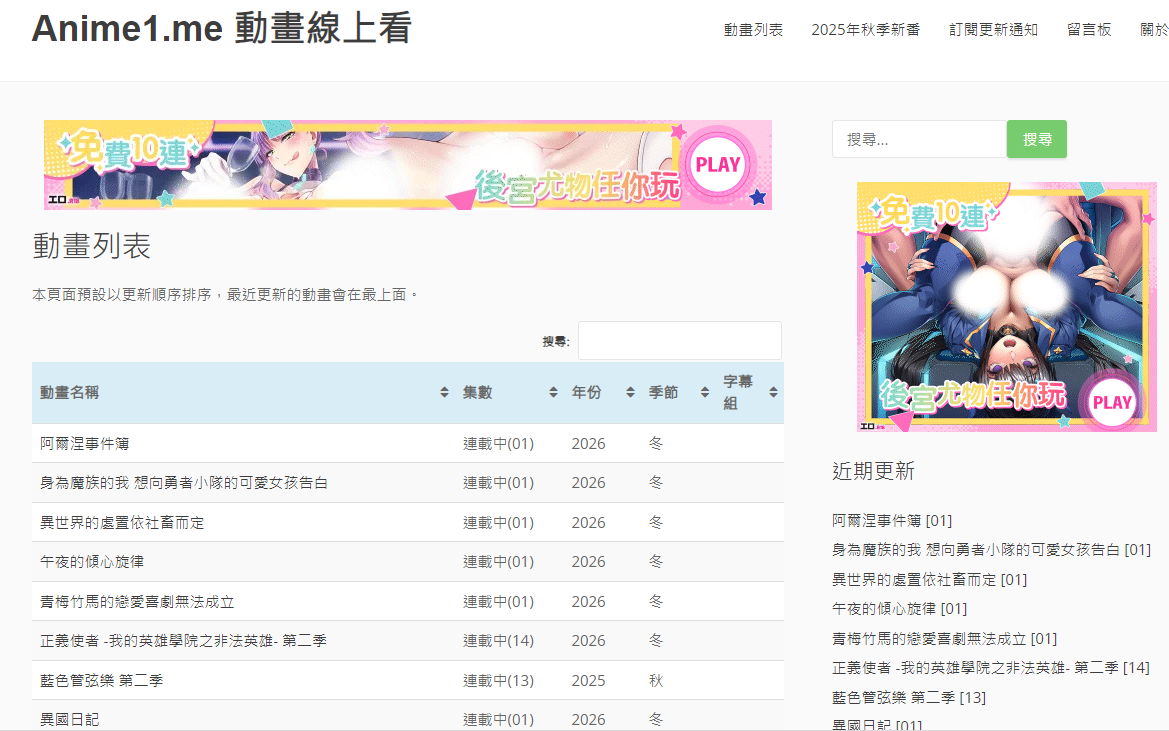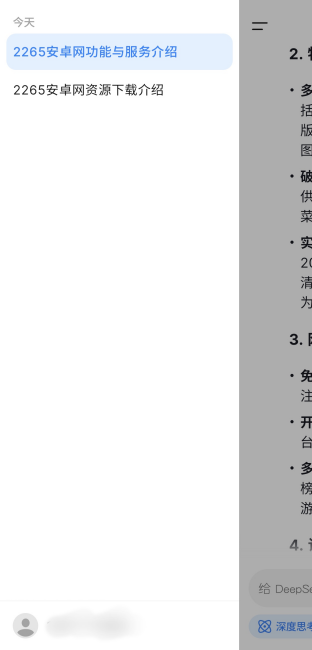通过时间轴定位+剪刀手工具,爱剪辑可快速完成视频裁剪。本文分步骤演示操作流程,并附带实用技巧与注意事项。
一、核心操作流程
- 进入编辑界面:
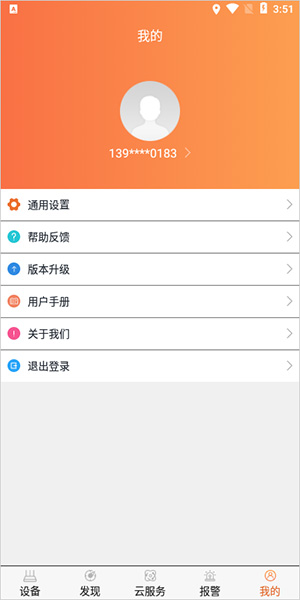
点击顶部导航栏【视频剪辑】
- 导入视频素材:
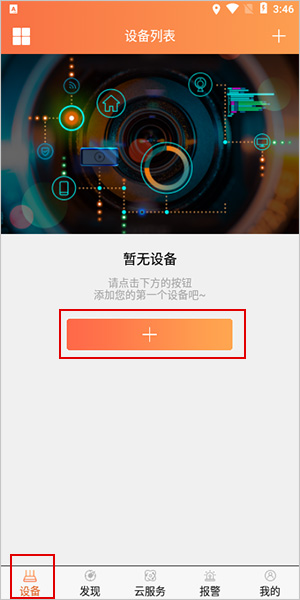
底部点击【导入】加载本地文件
- 定位裁剪区间:
- 左右拖动时间轴滑块
- 或直接输入具体时间码
- 执行裁剪操作:
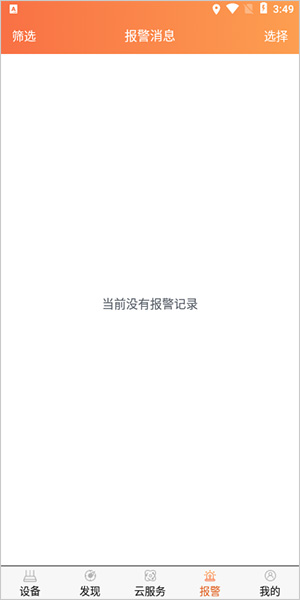
点击左侧【裁剪】按钮或使用Ctrl+K快捷键
四大运营商强势助力,为你排忧解难 。0元包邮领取大流量卡,
二、进阶使用技巧
- 多片段处理:
- 支持多选视频片段批量裁剪
- 使用Shift键连续选择多个片段
- 精准对齐辅助:
- 开启“对齐标记”功能(Ctrl+A)
- 自动吸附关键帧提升精度
三、输出设置建议
| 输出参数 | 推荐设置 |
|---|---|
| 分辨率 | 与原视频保持一致 |
| 编码格式 | MP4/H.264通用格式 |
| 预设模板 | 选择“快速导出”提升效率 |
四、常见问题应对
- Q:裁剪后画面不连贯?
- A:解决方法:
- 检查裁剪点是否避开关键帧
- 使用“过渡效果”平滑衔接
- Q:导出文件体积过大?
- A:优化建议:
- 降低比特率设置
- 选择“压缩导出”选项
本文内容整理自网络,如需删除请联系管理员

 景澄手游网
景澄手游网